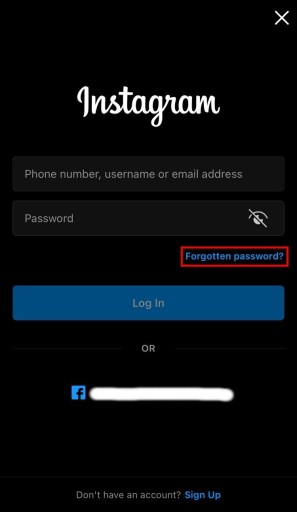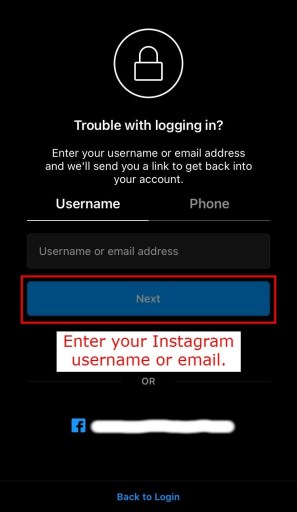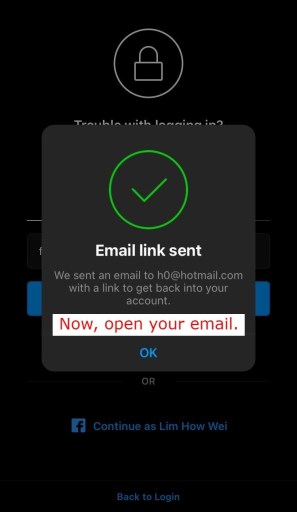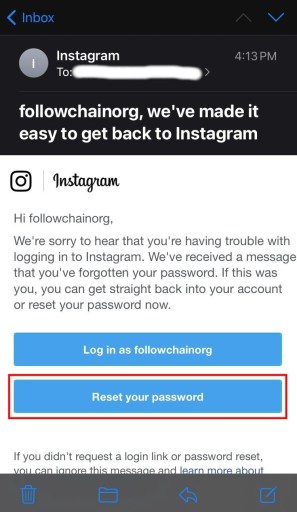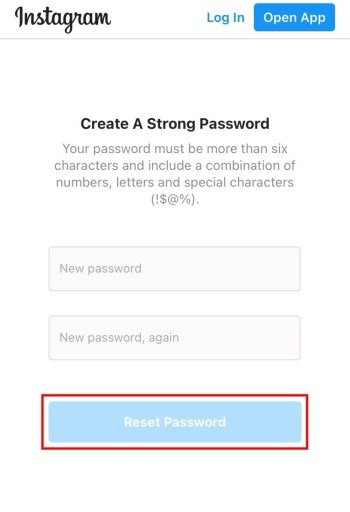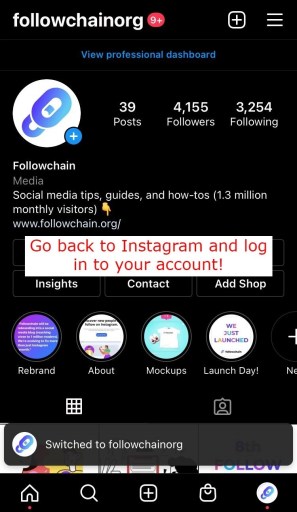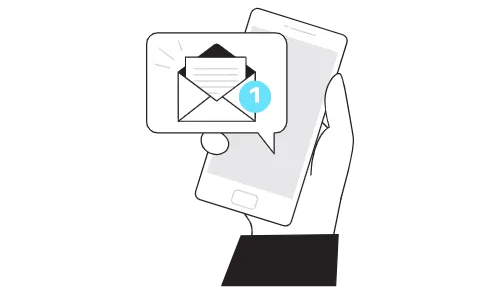Как исправить сообщение «Ваш аккаунт был взломан» в Instagram
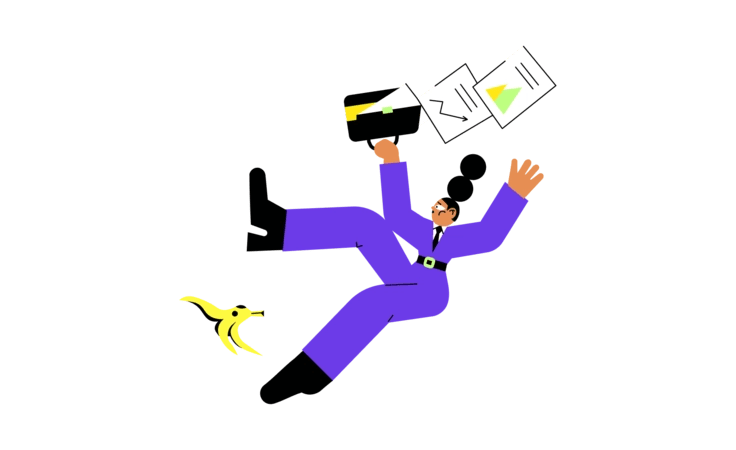
Вы получаете сообщение об ошибке «Ваш аккаунт был взломан» в Instagram?
Вот полная ошибка сообщение: «Похоже, вы поделились своим паролем со службой, чтобы получить больше лайков или подписчиков, что противоречит нашим принципам сообщества».
Затем следует «Измените свой пароль, чтобы продолжить использование Instagram».
И «Если вы поделитесь своим новым паролем с одной из этих служб, вы можете быть заблокированы в подписке, лайках или комментариях».
Если вы получаете сообщение об ошибке «Ваша учетная запись взломана», вы, вероятно, использовали стороннее приложение.
Если вы передадите данные для входа в Instagram стороннему приложению, ваша учетная запись Instagram может быть заблокирована.
Это связано с тем, что Instagram считает, что ваш аккаунт был взломан.
В этом руководстве вы узнаете, как исправить «Ваша учетная запись была взломана» в Instagram, чтобы вы могли вернуть свою учетную запись.
Как исправить «Ваш аккаунт был взломан» в Instagram
Чтобы исправить «Ваша учетная запись была взломана» в Instagram, вам необходимо сбросить пароль Instagram.
Для этого перейдите на страницу входа в Instagram, нажмите «Забыли пароль?» и следуйте инструкциям на экране.
Инструкции включают ввод вашего имени пользователя или адреса электронной почты в Instagram.
Это также требует, чтобы вы зашли на свою электронную почту для ссылка для сброса пароля.
Нажав на ссылку для сброса пароля, вы попадете на страницу «Создайте надежный пароль», где сможете сбросить свой пароль в Instagram.
После сброса пароля вы восстановите доступ в свой аккаунт в Instagram.
Вот 6 шагов, чтобы исправить сообщение «Ваш аккаунт был взломан» в Instagram:
- Перейдите на страницу входа в Instagram и нажмите «Забыли пароль?».
- Введите имя пользователя или адрес электронной почты в Instagram
- Нажмите «ОК»
- Проверьте свою электронную почту и нажмите «Сбросить пароль».
- Сбросить пароль в Инстаграм
- Вернуться в Инстаграм
1. Перейдите на страницу входа в Instagram и нажмите «Забыли пароль?».
Для начала вам необходимо перейдите на страницу входа в инстаграм.
Если вы вошли в одну из существующих учетных записей Instagram, вам необходимо перейти в свой профиль.
Для этого нажмите на изображение своего профиля на нижней панели навигации.
Как только вы окажетесь в своем профиле, нажмите на свое имя пользователя вверху.
Откроется список ваших учетных записей Instagram.
В нижней части списка вы увидите возможность добавить новую учетную запись.
Нажмите «Добавить учетную запись», чтобы добавить новую учетную запись Instagram.
Затем вы увидите несколько вариантов, включая «Войти в существующую учетную запись» и «Создать новую учетную запись».
Нажмите «Войти в существующую учетную запись», чтобы перейти на страницу входа в Instagram.
На странице входа в Instagram, нажмите «Забыли пароль?».
2. Введите свое имя пользователя или адрес электронной почты в Instagram.
После того, как вы нажмете «Забыли пароль», вы попадете на «Проблемы со входом в систему?» страница.
На странице вы увидите несколько вариантов, включая «Имя пользователя» и «Телефон».
Для целей этого руководства мы будем использовать ваше имя пользователя или адрес электронной почты в Instagram.
Во-первых, введите свой Имя пользователя или адрес электронной почты в Instagram в поле «Имя пользователя или адрес электронной почты».
Нажмите «Далее» после того, как вы ввели свое имя пользователя или адрес электронной почты в Instagram.
Если у вас нет доступа ни к одному из них, вы можете выбрать опцию «Телефон» и вместо этого ввести свой номер телефона.
3. Нажмите «ОК»
После того, как вы введете свое имя пользователя или адрес электронной почты в Instagram, откроется всплывающее окно.
Во всплывающем окне сообщается, что на ваш адрес электронной почты отправлена ссылка.
Вот полное сообщение: «Мы отправили электронное письмо на адрес your-email@gmail.com со ссылкой для возврата в вашу учетную запись».
Теперь вам нужно Проверь свои входящие для ссылки на электронную почту.
4. Проверьте свою электронную почту и нажмите «Сбросить пароль».
Теперь, когда на ваш адрес электронной почты отправлена ссылка, вам нужно ее проверить.
Во-первых, войдите в свою учетную запись электронной почты и Проверь свои входящие.
Вы должны получить электронное письмо с заголовком «Ваше имя пользователя, мы упростили возврат в Instagram».
Если вы не получили письмо, вам необходимо проверить папку нежелательной почты и спама.
Электронное письмо обычно приходит менее чем за 5 минут.
Откройте письмо и прочитайте его содержимое.
В письме вы увидите несколько кнопок, в том числе «Войти как ваше имя пользователя» и «Сбросить пароль».
Чтобы избавиться от скомпрометированной ошибки, вам необходимо сбросить пароль Instagram.
Следовательно, вам нужно нажмите «Сбросить пароль» чтобы приступить к сбросу пароля Instagram.
5. Сбросьте свой пароль в Instagram
После того, как вы нажмете «Сбросить пароль», вы попадете на страницу «Создайте надежный пароль».
На этой странице вы увидите несколько полей, включая «Новый пароль» и «Новый пароль, еще раз».
Во-первых, создать новый пароль и введите его в поле «Новый пароль».
Имейте в виду, что ваш пароль должен состоять более чем из шести символов и включать комбинацию цифр, букв и специальных символов.
Во-вторых, повторно введите новый пароль в поле «Новый пароль, еще раз».
Это необходимо для подтверждения вашего нового пароля.
Наконец, нажмите «Сбросить пароль» для сброса пароля в Instagram.
6. Вернитесь в Instagram
После того, как вы сбросите свой пароль Instagram, вернитесь в приложение Instagram.
Теперь войдите в свою взломанную учетную запись Instagram, если вы еще этого не сделали.
На этот раз вы должны быть в состоянии получить доступ к вашей учетной записи Instagram без ошибки «Ваша учетная запись была взломана»!
Это потому, что вы изменили свой пароль Instagram.
Если вам удалось вернуть свою учетную запись Instagram, вам необходимо выйти из всех сторонних приложений и удалить их.
Это предотвратит повторение ошибки «Ваша учетная запись взломана».
Заключение
Если вы по-прежнему получаете сообщение об ошибке «Ваша учетная запись взломана», вы можете сделать несколько вещей.
Во-первых, вы можете попробовать удаление и переустановка инстаграма 3 дня спустя.
Некоторым пользователям удалось исправить сообщение об ошибке «Ваша учетная запись была скомпрометирована».
Второй метод, который вы можете попробовать, это представить Форма «Мой аккаунт в Instagram был деактивирован».
Форма «Моя учетная запись Instagram была деактивирована» в основном предназначена для деактивированных учетных записей Instagram.
Однако вы также можете отправить его, если у вас возникли проблемы со входом в систему.
После того, как вы отправите форму, Instagram попросит вас отправить им селфи, на котором вы держите код.
Как только вы отправите селфи, Instagram просмотрит его и снова активирует вашу учетную запись.
дальнейшее чтение
Как найти живое видео в Instagram
135+ хороших комментариев в Instagram для ваших друзей
240+ забавных подписей в Instagram (для друзей и селфи)